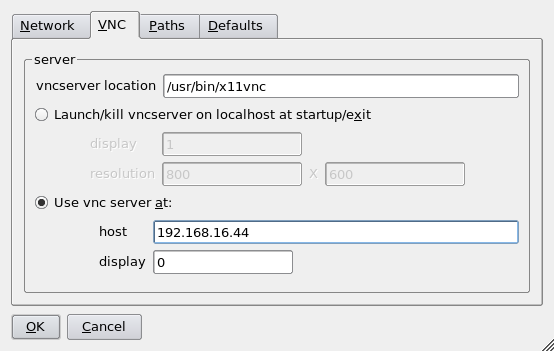Videonávod, ako na to?
Vytvoriť kvalitný video návod bude asi dosť ťažké. V nasledujúci riadkoch sa pokúsim popísať postup pri vytváraní video návodu.
Ak má niekto praktické skúsenosti s vytváraním videonávodov, privítam jeho postrehy, námety ale aj kritiku.
Upozornenie: Postupy budú v štádiu tvorby, preto môžu byť neúplné, prípadne nefunkčné.
Položme si pár otázok:
1. Je možné v Linuxe vytvoriť kvalitný videonávod?
Jasne, že ÁNO!
2. Aké sú kladené požiadavky na výstupné parametre video súboru?
- 320×240, 480×576, 640x480, 720×576, výrez obrazovky ...
- Ogg, avi, swf....
- 1MB, 5MB, 10MB...
3. Aký softvér použiť?
- Wink - freeware, zachytáva obrazovku, môžete pridať vysvetľujúce bublinky, exportuje do swf
- pyvnc2sw - multiplatformvý program vytvorený v jazyku Python
- XvidCap - jednoduchý program pre X a gtk
- Istanbul - jednoduchý program ktorý pracuje v systémovej oblasti
- Krecordmydesktop, gtk-RecordMyDesktop - jednoduchý program podobný programu Istambul
- ScreenKast - program umožňujúci nahrávanie vzdialenej plochy
- Kdenlive - program na strihanie a úpravu videa
4. Aká má byť optimálna dĺžka video návodu?
- pre žiakov - 10 min. na štandardnú hodinu
- inak podľa potreby
WINK
- je vhodný, ak chcete okomentovať videonávod bublinkami
- inštalácia v Debiane GNU/Linux Testing non-free, verzia 1.5.1060-4 #apt-get install wink
- ak chcete editovať, vytvarať a kopírovať tvary, treba nastaviť práva pre užívateľa na zápis k adresáru /usr/share/wink/Callouts
- 10 fps, bez zvuku, výstupný formát swf
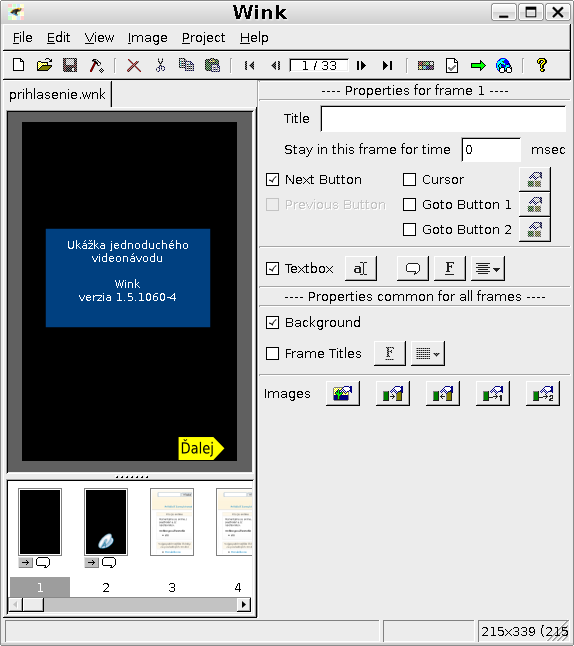
Ukážka prostredia
Ukážka jednoduchého videonávodu
ScreenKast
Tento program je zvláštny tým, že umožňuje nahrávať iný počítač. Postup ako ho nainštalovať je nasledovný:
Najskôr na počítači ktorý cheme snímať nainštalujeme VNC server (napríklad X11VNC).
Nainštalujeme potrebné balíky:
sudo apt-get install x11vnc vnc-java
Nastavíme heslo pre klientov.
x11vnc -storepasswd
Na firewalle otvoríme porty 5800 a 5900
V terminále spustíme príkaz:
x11vnc -forever -usepw -httpdir /usr/share/vnc-java/ -httpport 5800
Ak z tohto počítača budeme nahrávať často môžme nastaviť aby sa spustil pri štarte relácie.
Systém > Predvoľby > Relácie
Teraz na počítači na ktorom budeme zachytávať nainľtalujeme ScreenKast.
sudo apt-get install screenkast
Po spustení programu nastavíme adresu počítača:
V menu vyberieme
Ettings > Configure ScscreenKast
a na záložke VNC nastavíme meno počítača alebo jeho IP adresu.
Teraz už stačí len vybrať File > New a zadať heslo aké sme na vzdialenom počítači nastavili a spustí sa nahrávanie.
Po skoncení nahrávania (stačí okno zavrieť krížikom). Si môžeme nahrané video prehrať a doplniť anotáciami.
Edit > addComment
Nakoniec súbor uložíme a vyexportujeme do potrebného formátu.
Files > Save a Files > Export
XvidCap + Kdenlive
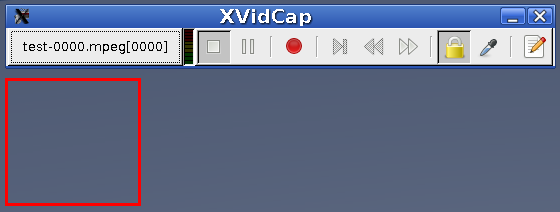
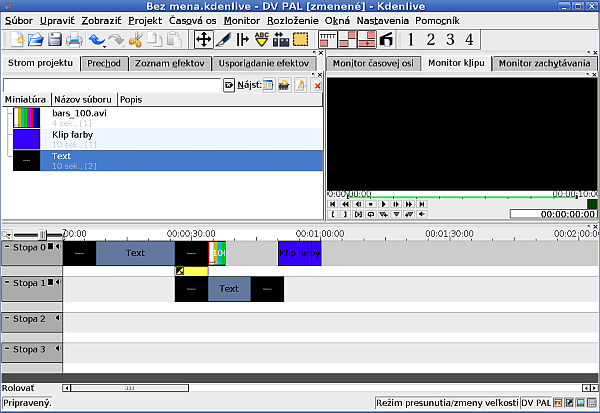
Gparted - Ako jednoducho rozdeliť disk
Ogg Theora, 736x512, 25fps, 0:01:42.43, audio: 0kbps video: 244kbps
Na prehrávanie videonávodu možete použiť VLC media player.
- Verzia pre tlač
- prečítané 3187x